Header, Footer trên Word hay trên Excel sẽ thường dùng để chèn số ngày, tên trang web hoặc chèn số trang trên Word hoặc bất cứ thông tin nào đó. Người dùng có thể lựa chọn tự nhập nội dung Header, Footer hoặc sử dụng những mẫu chèn đầu trang và chân trang có sẵn.
Bên cạnh việc chèn nội dung chữ trên Header, Footer như thông thường, chúng ta có thể chèn hình ảnh như logo để làm nổi bật công ty hay trang web của mình. Như vậy ngoài việc chèn watermark trên Word để chèn logo chìm ở giữa nội dung tài liệu, thì bạn có thể chèn logo trên đầu tiêu đề tài liệu. Bài viết dưới đây sẽ hướng dẫn chèn ảnh vào Header, Footer trên Word.
- Hướng dẫn toàn tập Word 2013 (Phần 14): Tiêu đề trang, chân trang và đánh số trang
- Cách chèn số trang trong Excel
- Hướng dẫn toàn tập Word 2016 (Phần 15): Đánh số trang
Hướng dẫn chèn ảnh vào Header, Footer Word
Bước 1:
Bạn nhấn vào Insert rồi chọn chèn đầu trang Header hoặc chèn ở chân trang Footer cho tài liệu.
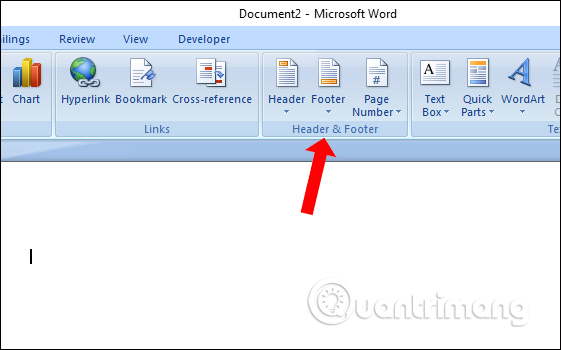
Hiển thị danh sách các vị trí chèn tiêu đề, ở đây là đầu trang. Bạn nên chọn kiểu tiêu đề đầu tiên do khá cơ bản và không kèm thêm những định dạng khác.
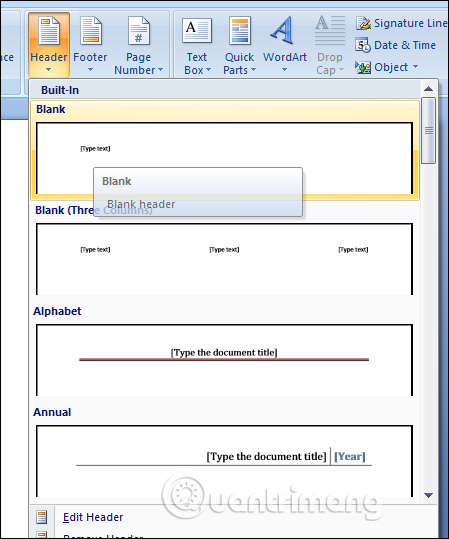
Bước 2:
Người dùng có thể nhập nội dung thêm vào tiêu đề. Nếu chỉ muốn chèn ảnh thì xóa dòng chèn nội dung đi.
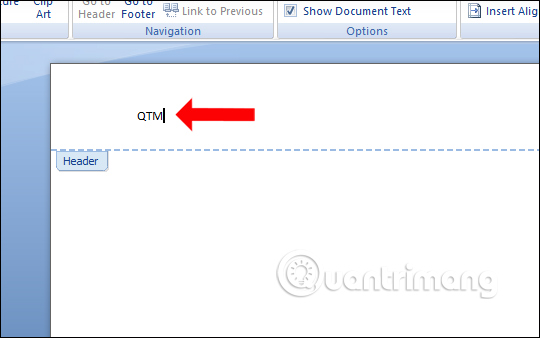
Bước 3:
Tiếp tục đặt chuột tại vị trí muốn chèn hình ảnh cho tiêu đề, rồi nhấn vào mục Design. Sau đó nhấn vào phần Picture bên dưới.
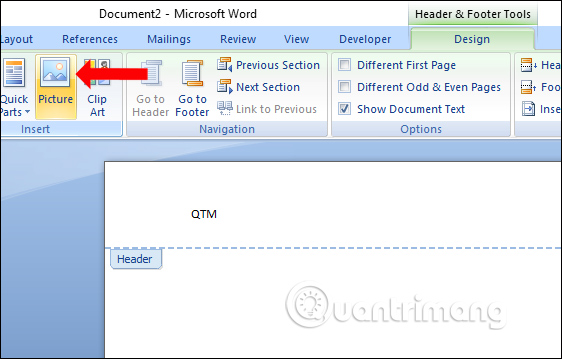
Với một số bản Word 2010 trở lên sẽ có thêm tùy chọn Online Picture như hình dưới đây để bạn có thể tìm hình ảnh trực tuyến.
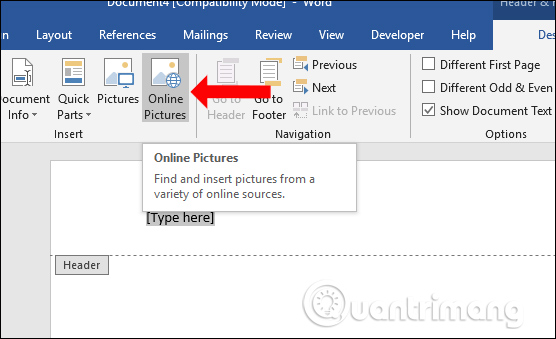
Bước 4:
Nhấn chọn vào hình ảnh muốn chèn vào tiêu đề đầu trang hay chân trang. Khi đó bao quanh ảnh sẽ có khung để chỉnh kích thước, phóng to hoặc thu nhỏ tùy vào nhu cầu của người dùng.
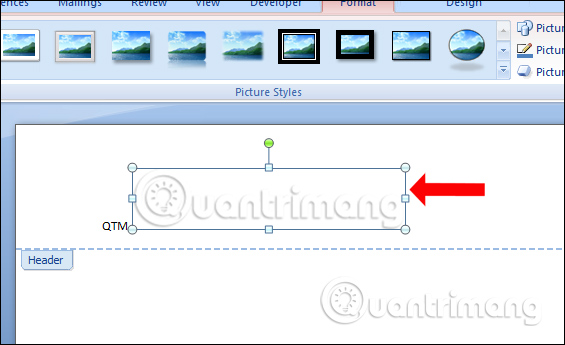
Khi đã ưng ý với vị trí cũng như kích thước của ảnh chèn trên tiêu đề nhấn Close Header and Footer để đóng giao diện chèn tiêu đề.
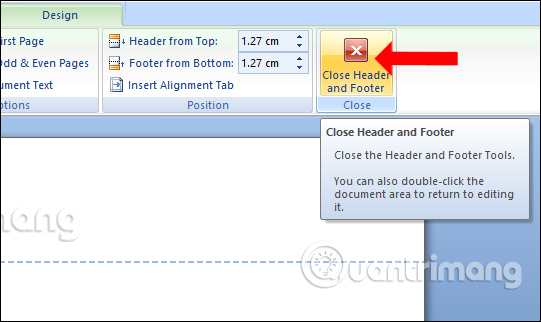
Hình ảnh được chèn ở đầu trang sẽ hiển thị như dưới đây. Những trang còn lại cũng sẽ hiện tiêu đề có ảnh như trang đầu tiên. Nếu muốn thay đổi lại người dùng chỉ cần click đúp chuột vào tiêu đề để chỉnh, hoặc nếu muốn xóa Header, Footer trên Word thì nhấn vào Remove Header hoặc Footer.
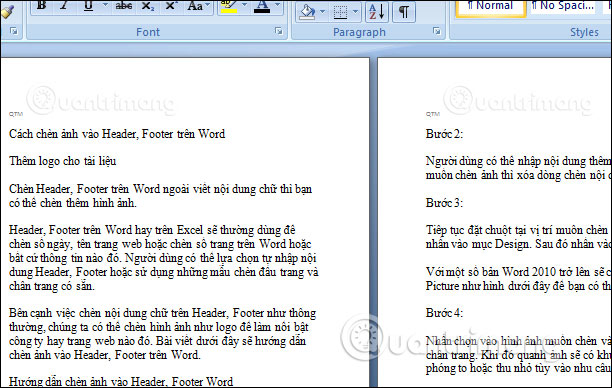
Việc chèn thêm hình ảnh vào Header, Footer trên Word thường được sử dụng với những trường hợp chèn logo hay biểu tượng công ty, trang web vào trong tài liệu. Người dùng không nên để hình ảnh quá to, nên điều chỉnh để có kích thước vừa phải trên Word.
Video hướng dẫn chèn ảnh trong Header, Footer Word
Xem thêm:
- Cách tạo Header, Footer khác nhau trên Word
- Hướng dẫn cách tạo khung trong Word 2007, 2010, 2013, 2016
- Điền số thứ tự, ký tự đầu dòng tự động MS Word
Chúc các bạn thực hiện thành công!
 Công nghệ
Công nghệ  AI
AI  Windows
Windows  iPhone
iPhone  Android
Android  Học IT
Học IT  Download
Download  Tiện ích
Tiện ích  Khoa học
Khoa học  Game
Game  Làng CN
Làng CN  Ứng dụng
Ứng dụng 
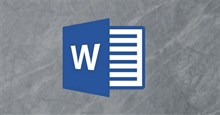
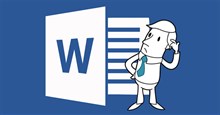


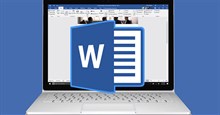













 Linux
Linux  Đồng hồ thông minh
Đồng hồ thông minh  macOS
macOS  Chụp ảnh - Quay phim
Chụp ảnh - Quay phim  Thủ thuật SEO
Thủ thuật SEO  Phần cứng
Phần cứng  Kiến thức cơ bản
Kiến thức cơ bản  Lập trình
Lập trình  Dịch vụ công trực tuyến
Dịch vụ công trực tuyến  Dịch vụ nhà mạng
Dịch vụ nhà mạng  Quiz công nghệ
Quiz công nghệ  Microsoft Word 2016
Microsoft Word 2016  Microsoft Word 2013
Microsoft Word 2013  Microsoft Word 2007
Microsoft Word 2007  Microsoft Excel 2019
Microsoft Excel 2019  Microsoft Excel 2016
Microsoft Excel 2016  Microsoft PowerPoint 2019
Microsoft PowerPoint 2019  Google Sheets
Google Sheets  Học Photoshop
Học Photoshop  Lập trình Scratch
Lập trình Scratch  Bootstrap
Bootstrap  Năng suất
Năng suất  Game - Trò chơi
Game - Trò chơi  Hệ thống
Hệ thống  Thiết kế & Đồ họa
Thiết kế & Đồ họa  Internet
Internet  Bảo mật, Antivirus
Bảo mật, Antivirus  Doanh nghiệp
Doanh nghiệp  Ảnh & Video
Ảnh & Video  Giải trí & Âm nhạc
Giải trí & Âm nhạc  Mạng xã hội
Mạng xã hội  Lập trình
Lập trình  Giáo dục - Học tập
Giáo dục - Học tập  Lối sống
Lối sống  Tài chính & Mua sắm
Tài chính & Mua sắm  AI Trí tuệ nhân tạo
AI Trí tuệ nhân tạo  ChatGPT
ChatGPT  Gemini
Gemini  Điện máy
Điện máy  Tivi
Tivi  Tủ lạnh
Tủ lạnh  Điều hòa
Điều hòa  Máy giặt
Máy giặt  Cuộc sống
Cuộc sống  TOP
TOP  Kỹ năng
Kỹ năng  Món ngon mỗi ngày
Món ngon mỗi ngày  Nuôi dạy con
Nuôi dạy con  Mẹo vặt
Mẹo vặt  Phim ảnh, Truyện
Phim ảnh, Truyện  Làm đẹp
Làm đẹp  DIY - Handmade
DIY - Handmade  Du lịch
Du lịch  Quà tặng
Quà tặng  Giải trí
Giải trí  Là gì?
Là gì?  Nhà đẹp
Nhà đẹp  Giáng sinh - Noel
Giáng sinh - Noel  Hướng dẫn
Hướng dẫn  Ô tô, Xe máy
Ô tô, Xe máy  Tấn công mạng
Tấn công mạng  Chuyện công nghệ
Chuyện công nghệ  Công nghệ mới
Công nghệ mới  Trí tuệ Thiên tài
Trí tuệ Thiên tài